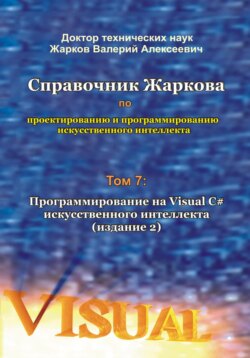Читать книгу Справочник Жаркова по проектированию и программированию искусственного интеллекта. Том 7: Программирование на Visual C# искусственного интеллекта. Издание 2 - Валерий Алексеевич Жарков - Страница 20
Часть II. Учебная методология программирования игр и приложений с подвижными объектами
Глава 4. Методика анимации и управления подвижными объектами
4.7. Методика управления направлением перемещения объекта при помощи элементов управления и мыши
ОглавлениеТеперь программа должна перемещать батон хлеба таким образом, чтобы игрок мог отбивать хлебом сыр, как ракетка отбивает мяч в теннисе. Для перемещения объекта вверх (Up), вниз (Down), влево (Left) и вправо (Right) пользователь может использовать разнообразные элементы управления и компоненты с панели инструментов Toolbox, мышь, клавиатуру, джойстик и другие устройства. Для примера, размещаем на форме четыре кнопки Button с соответствующими заголовками в свойстве Text для перемещения хлеба Вверх, Вниз, Влево и Вправо (рис. 4.9). Перед размещёнием кнопок, для формы Form1 в панели Properties увеличиваем её размеры Size, например, до 384; 473.
Рис. 4.9. Подвижный сыр и управляемый нами хлеб. Рис. 4.10. Сыр закрывает хлеб.
По второму варианту, свяжем верхний левый угол прямоугольника, описанного вокруг хлеба, с указателем мыши, чтобы в режиме выполнения хлеб следовал за управляемым нами указателем мыши.
В режиме проектирования дважды щёлкаем по каждой новой кнопке, а в панели Properties на вкладке Events дважды щёлкаем по имени события MouseMove. Появившиеся шаблоны методов для обработки этих событий после записи нашего кода принимают следующий вид.
Листинг 4.12. Методы для обработки событий.
private void button3_Click(object sender, EventArgs e)
{
//We move an object up:
by -= ySpeed;
}
private void button4_Click(object sender, EventArgs e)
{
//We move an object down:
by += ySpeed;
}
private void button5_Click(object sender, EventArgs e)
{
//We move an object to the left:
bx -= xSpeed;
}
private void button6_Click(object sender, EventArgs e)
{
//We move an object to the right:
bx += xSpeed;
}
private void Form1_MouseMove(object sender, MouseEventArgs e)
{
//We determine the coordinates of mouse pointer on form:
int mouseX = e.X;
int mouseY = e.Y;
//We set the coordinates of bread, equal to coordinates
//of mouse:
bx = mouseX;
by = mouseY;
}
Для удобства, задаём другие значения начальным координатам хлеба (например, int bx = 150; int by = 200;)
После запуска программы (Build, Build Selection; Debug, Start Without Debugging) сыр самостоятельно (без нашего участия) перемещается по экрану, отталкиваясь от границы со звуковым сигналом.
А после нажатий мышью четырёх кнопок Вверх, Вниз, Влево и Вправо мы можем перемещать батон хлеба в соответствующих четырёх направлениях по всему экрану (рис. 4.9).
На рис. 4.9 видно, что по умолчанию на форме выделена первая кнопка Button (на этой кнопке размещён фокус (Focus) программы), и поэтому данную кнопку мы можем нажать не только мышью, но и клавишей Enter, после чего скорость перемещения сыра возрастёт пропорционально количеству нажатий. Если мы желаем, чтобы по умолчанию была выделена другая, например, вторая кнопка Button, то в каком-либо методе, например, в методе Form1_Paint следует записать известный код (button2.Focus();). В режиме выполнения мы можем перемещать фокус, например, клавишами со стрелками или Tab на любую кнопку на форме, после чего воздействовать на эту кнопку клавишей Enter.
По второму варианту, мы связали верхний левый угол прямоугольника, описанного вокруг хлеба, с указателем мыши, и теперь в режиме выполнения хлеб следует за управляемым нами указателем мыши.
Следовательно, мы решили задачу по управлению объектом (в виде батона хлеба) при помощи элементов управления, например, кнопок Button и мыши.
Аналогично, как для события MouseMove, для управления игрой можно использовать методы-обработчики других событий мыши, которые имеются в панели Properties на вкладке Events для формы Form1 (рис. 4.11).
Рис. 4.11. События для управления игрой.
Отметим, что для управления игрой вместо кнопок Button (чтобы не загромождать форму) и мыши можно использовать и клавиши клавиатуры по описанной далее методике.
Однако при перемещении сыр может перекрыть батон хлеба (рис. 4.10), хотя по правилам игры, напомним, пользователь должен управлять перемещением хлеба, не давая сыру упасть вниз, а маленький кусочек сыра при столкновении должен отскочить от большого батона хлеба в противоположном направлении. Поэтому перейдём к решению задачи о столкновении летающих объектов (в следующей главе).
Таким образом, в этой главе мы разработали такие общие методики:
добавления объекта в проект;
анимации объекта;
проектирования отскока объекта от заданной нами границы, например, экрана;
управления скоростью перемещения объекта;
добавления звукового сигнала в ключевые для игры моменты, например, в момент столкновения объекта с границей;
добавления нового объекта в игру (с использованием общего для всех объектов кода);
устранения мерцания изображения при помощи двойной буферизации;
управления направлением перемещения объекта с помощью клавиш.
Эти методики можно использовать при разработке самых разнообразных игр.